在长时间使用电脑的过程中,难免有些用户会遇到系统的运行故障,从而影响到用户的操作,例如有小伙伴的电脑在运行时屏幕突然就变成了黑屏状态,同时主机也会发出嗡嗡响的声音
在长时间使用电脑的过程中,难免有些用户会遇到系统的运行故障,从而影响到用户的操作,例如有小伙伴的电脑在运行时屏幕突然就变成了黑屏状态,同时主机也会发出嗡嗡响的声音,对此电脑突然黑屏嗡嗡响怎么办呢?这里小编就来告诉大家电脑突然黑屏然后嗡嗡响修复方法。
具体方法:
方法一
1.打开电源选项,选择“更改计划设置”功能。
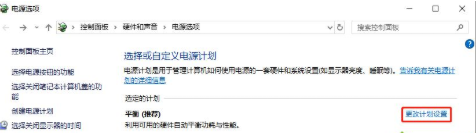
2.进入页面后选择更改计划设置,之后还原默认设置并在出现的提示后选择“是”,然后重启电脑即可。
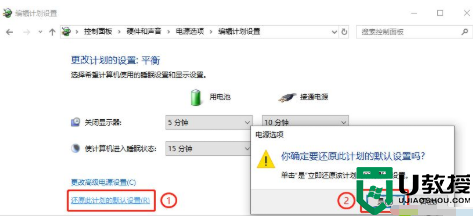
方法二
1.首先鼠标右键点击开始菜单选项,我们找到“设备管理器”选项将其打开。
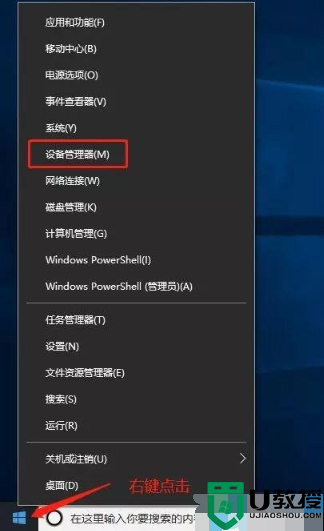
2.我们在设备管理器里展开系统设备后,找到“intel(R)Management Engine Interface”选项。
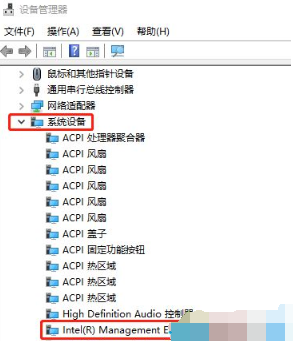
3.接着右键点击“点击Intel(R)Management Engine Interface”,选择“属性”进入属性页面当中。
4.最后我们切换到电源管理标签,将允许计算机关闭此设备以节约电源(A)的勾选去除,之后点击“确定”即可修复。
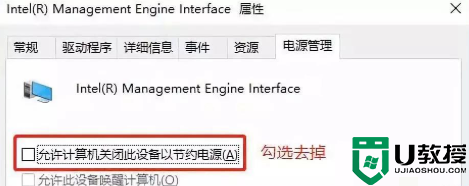
以上就是小编教大家的电脑突然黑屏然后嗡嗡响修复方法了,有遇到相同问题的用户可参考本文中介绍的步骤来进行修复,希望能够对大家有所帮助。
